作者:iJonas
pip升级
如果需要升级pip,输入【python -m pip install --upgrade pip】
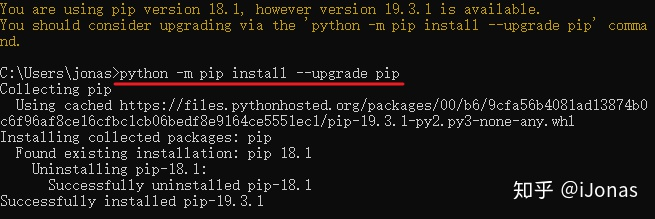
安装jupyter
前提:已经完成 【环境配置】1.Python安装
1、WIN+R打开命令提示符,将路径切换到Python的安装路径下的Scripts。如:【CD /D D:\MyApp\Python\Python37\Scripts】

2、输入【pip install jupyter】安装jupyter。
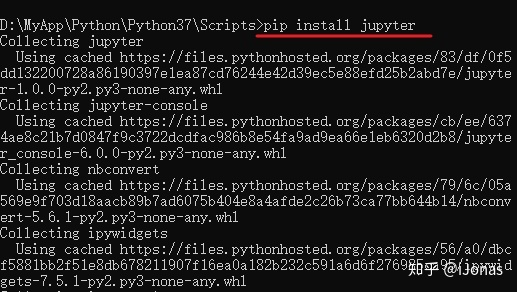
3、稍等一会,出现下图信息标志安装完成。
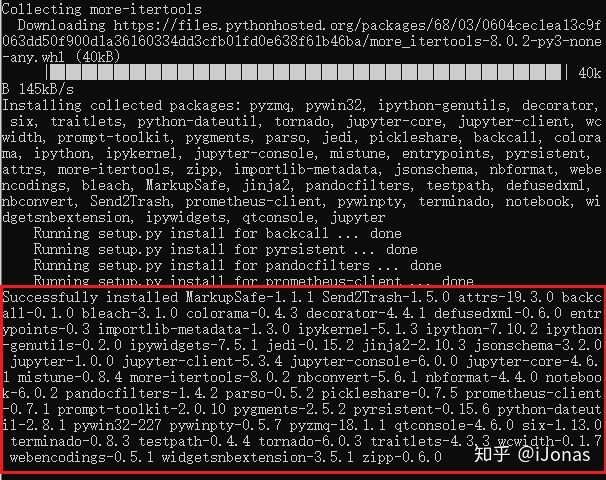
4、输入【jupyter notebook】,启动jupyter。
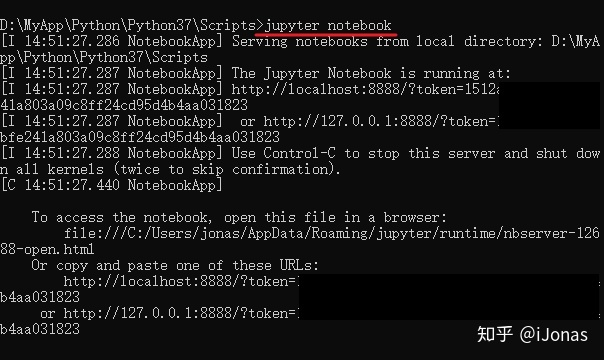
启动jupyter

自动打开浏览器,进入jupyter
配置jupyter工作路径
1、打开命令窗口(运行->cmd),输入【CD /D D:\MyApp\Python\Python37\Scripts】切换进入python的Script目录下,输入:【jupyter notebook --generate-config】,会在.jupyter文件夹下生成一个“jupyter_notebook_config.py”文件 。

2、用记事本打开上面的文件,找到【#c.NotebookApp.notebook_dir = ''】这一行,修改为【c.NotebookApp.notebook_dir = 'D:\PythonProject'】,保存文件。

3、WIN+R输入【jupyter notebook】,重启jupyter notebook即可,如下图所示。

更改工作路径后,如上图所示






















 8590
8590

 被折叠的 条评论
为什么被折叠?
被折叠的 条评论
为什么被折叠?








